Kā pārvietoties Word 2007 tabulā
Uzziniet, kā efektīvi pārvietoties Word 2007 tabulā, izmantojot īsinājumtaustiņus un peles darbības, lai optimizētu savu darba plūsmu.
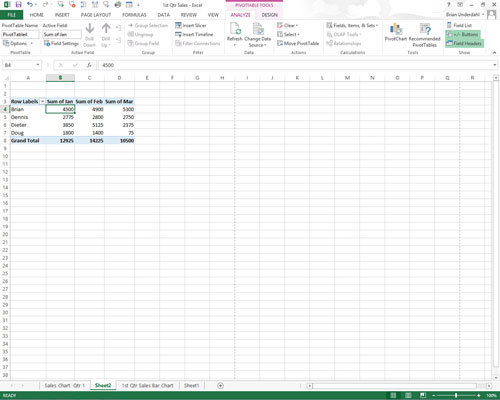
Noklikšķiniet uz jebkura lauka kolonnā, kuru vēlaties formatēt. Cilnes Analīze grupā Active Field noklikšķiniet uz pogas Lauku iestatījumi.
Programmā Excel tiek atvērts dialoglodziņš Vērtību lauka iestatījumi.
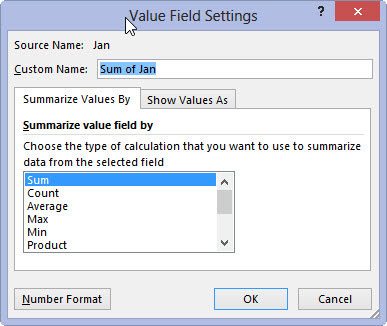
Dialoglodziņā Vērtību lauka iestatījumi noklikšķiniet uz komandas pogas Ciparu formāts, lai atvērtu dialoglodziņu Format Cells ar vienīgo cilni Skaitlis.
Programmā Excel tiek atvērts dialoglodziņš Šūnu formatēšana.
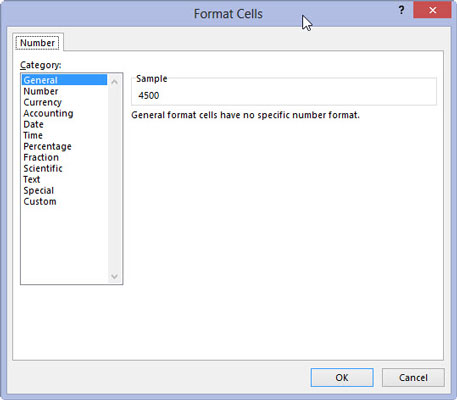
Noklikšķiniet uz tā skaitļa formāta veida, kuru vēlaties piešķirt vērtībām rakurstabulā cilnes Skaitlis sarakstlodziņā Kategorija.
Tas ļauj manuāli ievadīt rakurstabulas formatējuma veidu.
Noklikšķiniet uz tā skaitļa formāta veida, kuru vēlaties piešķirt vērtībām rakurstabulā cilnes Skaitlis sarakstlodziņā Kategorija.
Tas ļauj manuāli ievadīt rakurstabulas formatējuma veidu.
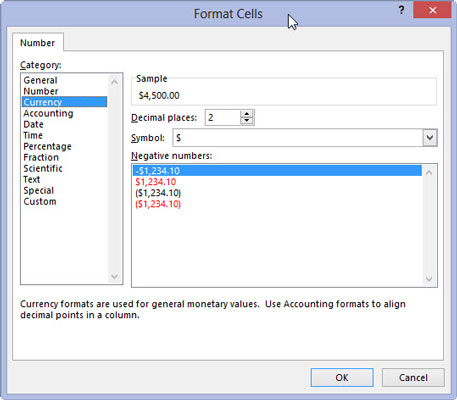
Mainiet visas citas opcijas atlasītajam skaitļu formātam, piemēram, decimālzīmes, simbols un negatīvie skaitļi, kas ir pieejami šim formātam.
Tas ir neobligāts solis, taču noder, lai precīzi pielāgotu jūsu vajadzībām.
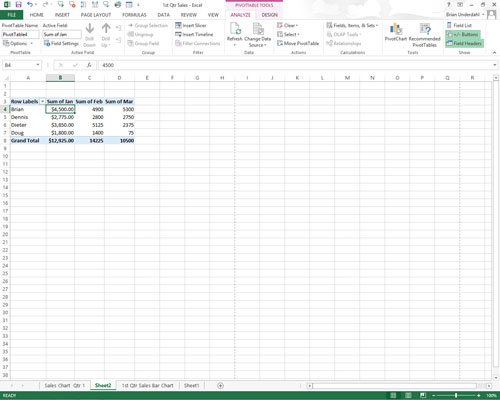
Divreiz noklikšķiniet uz Labi, pirmo reizi, lai aizvērtu dialoglodziņu Format Cells, un otro reizi, lai aizvērtu dialoglodziņu Vērtību lauka iestatījumi.
Tagad esat gatavs izmantot savu tikko formatēto rakurstabulu.
Uzziniet, kā efektīvi pārvietoties Word 2007 tabulā, izmantojot īsinājumtaustiņus un peles darbības, lai optimizētu savu darba plūsmu.
Šajā sarakstā ir iekļautas desmit populārākās Excel funkcijas, kas attiecas uz plašu vajadzību klāstu. Uzziniet, kā izmantot <strong>Excel funkcijas</strong> efektīvāk!
Uzziniet, kā pievienot papildu analīzes slāņus jūsu Excel diagrammām, lai uzlabotu vizualizāciju un sniegtu precīzākus datus. Šis raksts apraksta visas nepieciešamās darbības.
Uzziniet, kā iestatīt <strong>rindkopas atkāpi</strong> programmā Word 2013, lai uzlabotu dokumenta noformējumu un lasāmību.
Uzziniet, kā pareizi ievietot slejas programmā Word 2010, lai uzlabotu jūsu dokumentu formātu un struktūru.
Apsveriet iespēju aizsargāt Excel 2007 darblapu, lai izvairītos no neplānotām izmaiņām. Uzziniet, kā aizsargāt un atbloķēt šūnas, lai nodrošinātu datu integritāti.
Programmas Excel 2013 PMT funkcija aprēķina periodisko mūža rentes maksājumu. Šī funkcija ir būtiska hipotekāro kredītu maksājumu plānošanai.
Mācieties, kā veikt t-testus Excel programmā, izmantojot datus un aprakstot trīs t-testu veidus, kas noderēs jūsu datu analīzes procesā.
Uzziniet, kā filtrēt datu sarakstu programmā Excel 2016, lai ērti paslēptu nevēlamus ierakstus un strādātu tikai ar nepieciešamajiem datiem.
Uzziniet, kā vienkārši pievienot datu etiķetes diagrammai programmā Excel 2007. Palīdziet noteikt vērtības, kas tiek rādītas katrā datu punktā, izmantojot dažādas izvietošanas un formatēšanas iespējas.







